Bài viết này sẽ giải thích phương pháp chạy máy chủ MongoDB với Docker Compose.
Làm cách nào để chạy Máy chủ MongoDB với Docker Compose?
Để chạy máy chủ MongoDB với Docker, Compose, hãy thử các bước được đề cập bên dưới:
- Tạo tệp Soạn và đặt dịch vụ MongoDB
- Bắt đầu dịch vụ Soạn thư
- Xem bộ chứa MongoDB đang chạy
- Truy cập bộ chứa MongoDB
- Xác minh máy chủ MongoDB
- Kết nối với máy chủ MongoDB
- Chạy các lệnh MongoDB
Bước 1: Tạo tệp soạn thảo
Đầu tiên, tạo một “ docker-compose.yml ” trên Visual Studio Code và dán đoạn mã được cung cấp bên dưới vào đó:
phiên bản: '3.7'
dịch vụ:
mongodb-Cont:
hình ảnh: mongo: mới nhất // xác định hình ảnh Docker
container_name: mongoDB-Cont // chỉ định tên container
môi trường:
MONGO_INITDB_ROOT_USERNAME: gốc
MONGO_INITDB_ROOT_PASSWORD: mật khẩu gốc
cổng:
- 27017:27017 //gán cổng
khối lượng:
- mongodb_data_cont:/data/db
khối lượng:
mongodb_data_cont:
Trong đoạn mã trên:
- “ phiên bản ” xác định phiên bản của tệp Docker Compose. Trong trường hợp của chúng tôi, đó là “ 3.7 ”.
- “ dịch vụ ” chỉ định các dịch vụ bắt buộc phải chạy với Docker Compose.
- “ mongodb-Cont ” là tên của dịch vụ MongoDB.
- “ hình ảnh ” xác định hình ảnh sẽ sử dụng, tức là, “ mongo: mới nhất ”.
- “ container_name ” xác định tên của vùng chứa, tức là, “ mongoDB-Cont ”.
- “ môi trường ” đặt các biến môi trường cho bộ chứa MongoDB chẳng hạn như tên người dùng và mật khẩu gốc.
- “ cổng ” được sử dụng để gán cổng tức là, “ 27017:27017 ”
- “ tập ” thiết lập một tập có tên “ mongodb_data_cont ” để duy trì dữ liệu MongoDB:
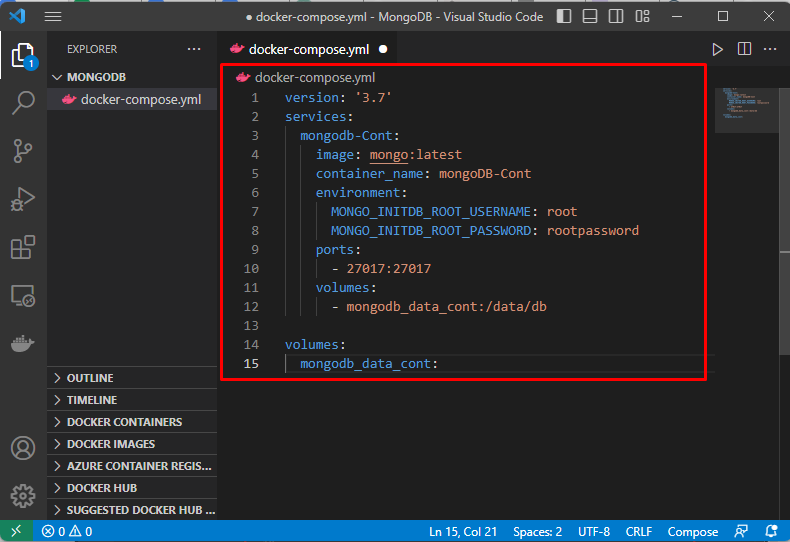
Bước 2: Bắt đầu Dịch vụ Soạn thư
Sau đó, bắt đầu các dịch vụ MongoDB được xác định trong tệp soạn thảo bằng cách thực hiện lệnh đã cho:
docker-compose up -d 
Lệnh này khởi động máy chủ MongoDB.
Bước 3: Xem Bộ chứa MongoDB đang chạy
Sau đó, viết lệnh được nêu bên dưới để xem bộ chứa MongoDB đang chạy:
docker ps 
Theo ảnh chụp màn hình ở trên, bộ chứa MongoDB đang chạy thành công.
Bước 4: Truy cập Bộ chứa MongoDB
Tiếp theo, mở trình bao Bash bên trong bộ chứa MongoDB đang chạy thông qua lệnh sau:
docker exec -it mongoDB-Cont bash 
Bước 5: Xác minh máy chủ MongoDB
Thực thi lệnh đã cho để đảm bảo rằng máy chủ MongoDB có chạy hay không:
mongod --version 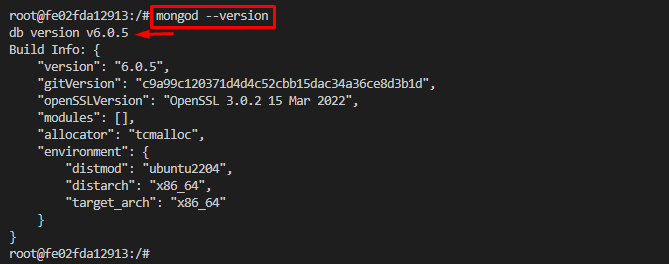
Đầu ra ở trên chỉ ra rằng máy chủ MongoDB đang chạy thành công với phiên bản “ v6.0.5 ”.
Bước 6: Kết nối với máy chủ MongoDB
Bây giờ, hãy kết nối với máy chủ MongoDB bằng cách sử dụng lệnh được liệt kê bên dưới và nhập mật khẩu:
mongosh admin -u root -p rootpassword 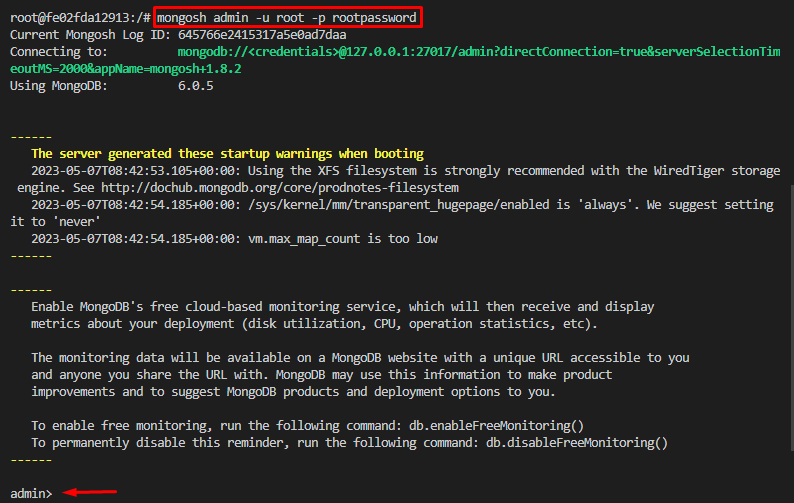
Có thể thấy rằng trình bao MongoDB đã được khởi động.
Bước 7: Thực thi các lệnh MySQL
Cuối cùng, chạy các lệnh MongoDB trong bộ chứa MongoDB. Chẳng hạn, thực hiện lệnh “ hiển thị dbs ” lệnh để xem tất cả các cơ sở dữ liệu hiện có:
hiển thị dbs 
Đầu ra ở trên đã hiển thị tất cả các cơ sở dữ liệu hiện có.
Phần kết luận
Để chạy máy chủ MongoDB với Docker, trước tiên, hãy tạo tệp Soạn thảo và xác định các dịch vụ MongoDB. Sau đó, bắt đầu Soạn các dịch vụ thông qua “ docker-compose up -d ” lệnh và xem vùng chứa đang chạy. Sau đó, truy cập bộ chứa MongoDB và kết nối với máy chủ MongoDB. Cuối cùng, chạy các lệnh MongoDB trong đó. Bài viết này đã trình bày phương pháp chạy máy chủ MongoDB với Docker Compose.